如何通过 3 种简单的方式将产品上传到 Google Merchant Center
已发表: 2022-04-20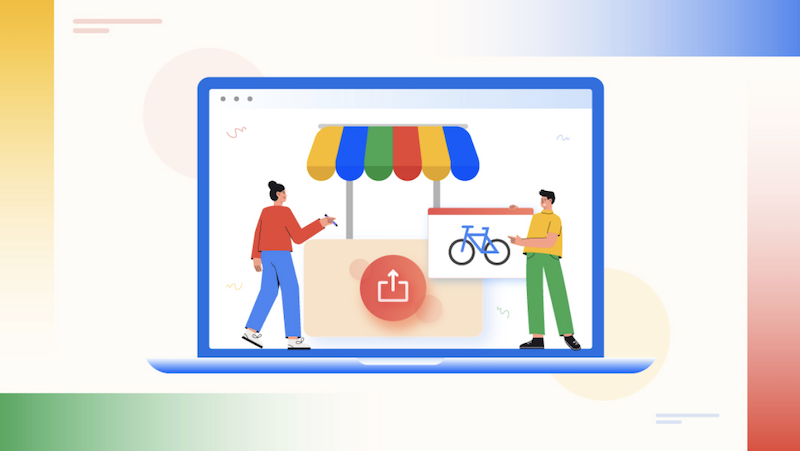
如今,谷歌购物广告已成为最强大的数字营销平台之一。 Google Merchant center 帮助电子商务企业主通过 Google 购物广告向大量消费者推广他们的产品广告。
在多个市场上推广您的 WooCommerce 产品对于您的业务增长至关重要。 因为当顾客想买东西时,他们会上网搜索那个特定的产品。 如果您的产品广告显示在搜索引擎的顶部,它们将吸引更多的客户。
所以你需要一个关于如何将产品上传到谷歌商家中心的好主意。 Google Merchant Center(GMC) 服务将在 Youtube 和 Gmail 等各个地方展示产品广告。
借助 Google 购物广告的强大功能,您可以提高转化率并销售更多产品。 在此之前,让我们了解一下 GMC。
什么是 Google Merchant Center?
Google Merchant Center 是一个在线商业平台,您可以在其中将您的产品 Feed 上传到 Google 服务器进行促销。
Google Merchant Center 将允许您控制所有 Google 服务的业务。 当您在 GMC 上添加产品 Feed 时,它将在 Google 购物广告上显示有关您产品的完整信息,从而显着影响您的产品在大量受众中的可见度。
当用户在谷歌上搜索某些东西时,他们会根据用户的查询得到搜索结果。 用户可以在搜索结果的首页轻松找到相关信息。 据谷歌称,近 53% 的人在互联网上进行研究。
谷歌对产品的广告有着强大的营销策略。 因此,如果您将产品添加到 GMC,它将提高产品销售率。
Google 为将产品上传到 Google Merchant Center 的企业主提供各种好处。 让我们以简单的方式了解 Google Merchant Center 的好处。
Google Merchant Center 的优势
您将从 Google Merchant Center 获得一些有效的优势。
- 增加产品销量:假设您将产品信息上传到 Google Merchant Center 数据馈送。 在这种情况下,它会根据消费者的搜索意图自动在搜索结果中宣传您的产品,这将对您的销售率和 SEO 排名产生巨大影响。
- 增加消费者:您可以在 GMC 服务的帮助下获得庞大而强大的消费者群体。 由于 Google 将在其不同的市场(例如 YouTube、地图、搜索结果等)上推广您的产品,这对您的 WooCommerce 网上商店来说是一个显着的优势。
- 再营销产品:Google AdWords 服务将附加来自 GMC 的产品信息。 因此,当您的客户第二次搜索相同的产品时,AdWords 会自动提醒他们之前的搜索结果。 这是您的业务的再营销流程。
- 灵活适用于所有人:Google Merchant Center 优化了各种类型的业务,无论是大型、小型还是多零售商。 GMC 拥有先进的管理系统,可以研究您竞争对手的网站并改善您的电子商务商店增长。
- 产品评论:评论对于每个 WooCommerce 商店都至关重要,因为您的客户会根据产品评论证明产品的质量。 Google Shopping Ads 在搜索引擎上显示产品评分,让您的客户更好地了解您的商店产品。
您还可以从 Google Merchant Center 中获得更多好处,这将有助于提高您网站的转化率并增加产品销量。
让我们看看如何设置 Google Merchant Center 以上传产品 Feed。
如何设置 Google Merchant Center 帐户
您可以使用您的 Google 帐户访问 GMC,例如 Gmail 或 Google Business。
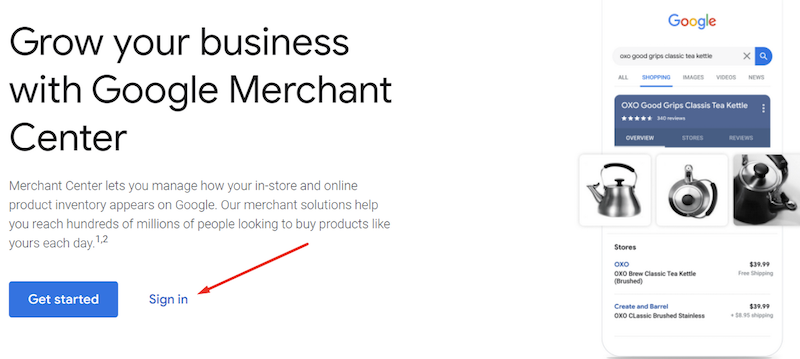
当您成功登录您的 Google Merchant Center 帐户后,您必须提供您的一些商家信息,例如 -
- 企业名称
- 营业地址
- 电话号码
- 商店网址
- 电子邮件等
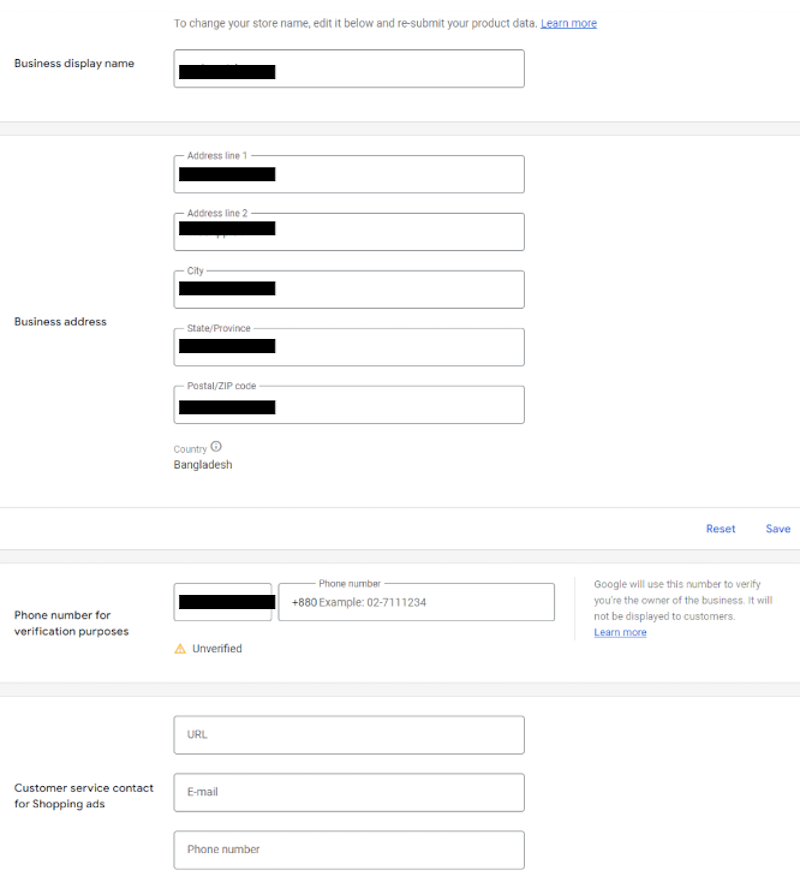
成功填写所有这些信息后,验证并声明您的网站。
现在您可以将您的产品 Feed 上传到 Google Merchant Center。GMC 允许使用三种不同的格式,例如 TSV 和 TXT。 此外,您可以通过多种方式上传,例如 FTP/SFTP、Google Cloud Storage、Content API 和 Scheduled Fetch。
Google Merchant Center 有两种类型的 Feed 选项。
- 主要供稿
- 补充资料
产品的主要数据存储在 Primary Feed 中,附加数据存储在 Supplemental Feed 中。
您必须从您的 WooCommerce 仪表板生成 Google 购物产品提要。
您可以使用 CTX Feed 插件来生成它。
让我们看看如何从 CTX Feed Plugin 制作产品 Feed。
如何使用 CTX Feed 插件生成产品 Feed
CTX Feed 是用于生成 Google 购物 Feed 的最著名的免费增值 WooCommerce 插件。 该插件可用于数百个流行渠道,例如 Instagram、eBay Ads、Bing Ads 等。
顺便说一句,创建无错误的产品 Feed 以更好地推广您的产品非常重要。 默认情况下,GMC 不支持任何带有微小错误的产品 Feed。 幸运的是,CTX Feed 插件可以为您的 WooCommerce 商店生成 100% 无错误的 Feed(而且它最终是免费的!)。
从您的 WooCommerce仪表板中,选择CTX 提要,然后创建新提要。
在此部分中,填写所有必需的业务信息,例如
- 国家的名字
- 提要模板
- 文件名
- 文件类型和
- 产品变化
成功提供所有这些信息后,它将向您显示产品 Feed 属性。 您可以根据自己的要求自定义这些属性。 您必须在值部分设置产品类别,因为 Google 购物广告会根据该类别显示产品。
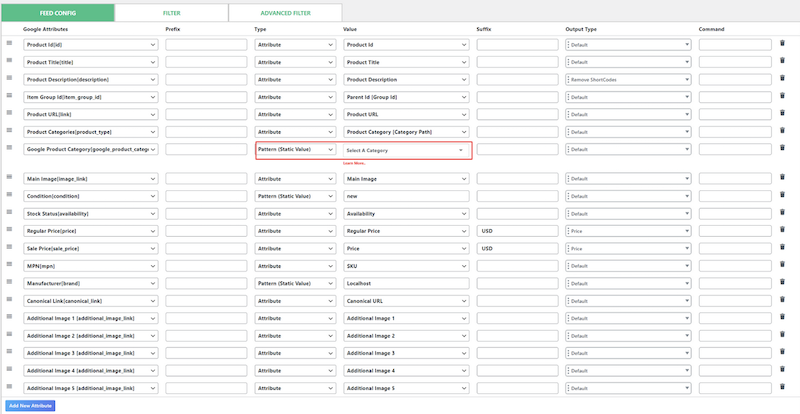
正确检查所有信息。 如果您使用任何错误或不适当的信息,它将在 Google Merchant Center 上显示错误报告。

现在单击更新和生成选项以完成此过程。
将产品上传到 Google Merchant Center 的 3 种方法
因此,我们已经通过 CTX Feed 插件生成了我们的产品 Feed。 现在是时候在 Google Merchant Center 上上传该提要了。
在 GMC 上上传该提要有三种不同的方法。 这些是 -
- 直接上传文件
- 通过 URL 上传和
- 使用 FTP 客户端上传提要
让我们依次解释所有这些方法——
方法#1:使用文件直接将产品Feed上传到GMC
如果您是产品数量有限的店主,这种方法将使您受益。
首先,转到WooCommerce 仪表板并下载您的产品提要。
现在登录到您的 Google Merchant 帐户并选择Products > Feeds > Add Primary Feeds 。
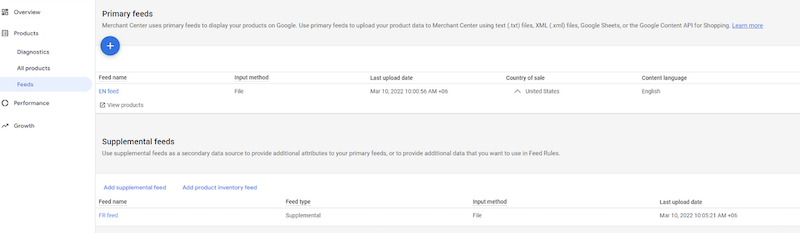
您已根据产品所在地区设置国家名称和语言。
在下一部分中,提供您的产品 Feed 名称并选择上传选项。 现在点击继续。
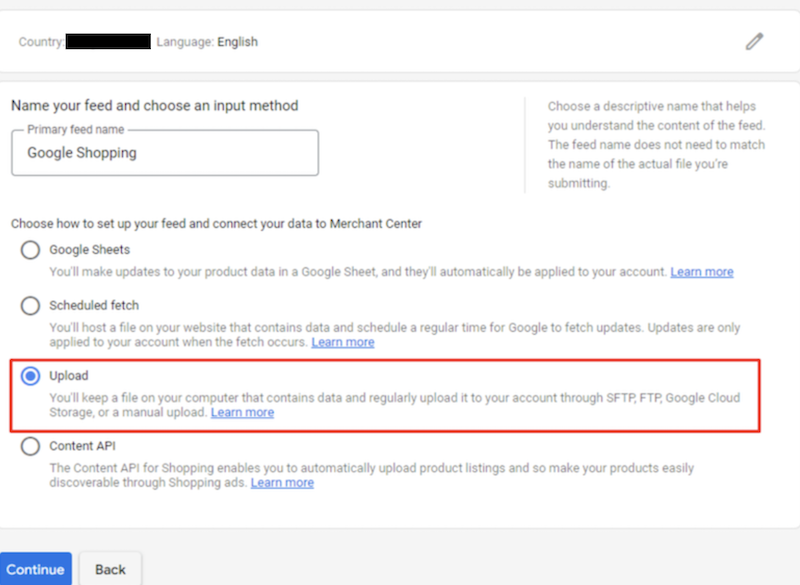
现在您必须上传 Google 购物广告的提要文件。 这是此方法的最后一部分。 从您的计算机中选择提要文件,然后单击创建提要。
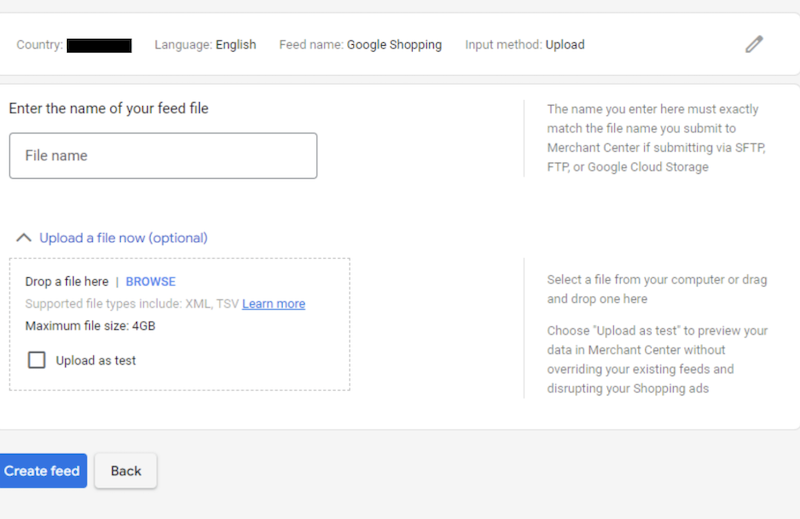
您已成功将产品 Feed 添加到 Google Merchant Center。
方法 #2:使用 URL 上传产品提要
您还可以使用您的产品提要 URL 上传提要,此方法适用于 WooCommerce 商业网站所有者。
您可以在 Google Merchant Center 中为 Feed 设置特定的更新时间。 当您更改 Feed 中的任何数据时,Google 会自动在 GMC 中更新这些数据。
转到您的 WooCommerce 仪表板。 选择CTX 源 > 管理源。

您将在提要栏中看到 Google 购物产品提要 URL。 复制该提要 URL。 让我们看看如何在 Google Merchant Center 中获取 Feed。
现在转到您的 Google Merchant Center 帐户并选择Products > Feeds 。 在新的主要 Feed 部分中,根据您的产品销售地点选择国家和语言。 您可以选择免费列表作为目标。
从名称和输入法中为您的产品提要选择一个名称,然后选择上传方法为Scheduled Fetch 。
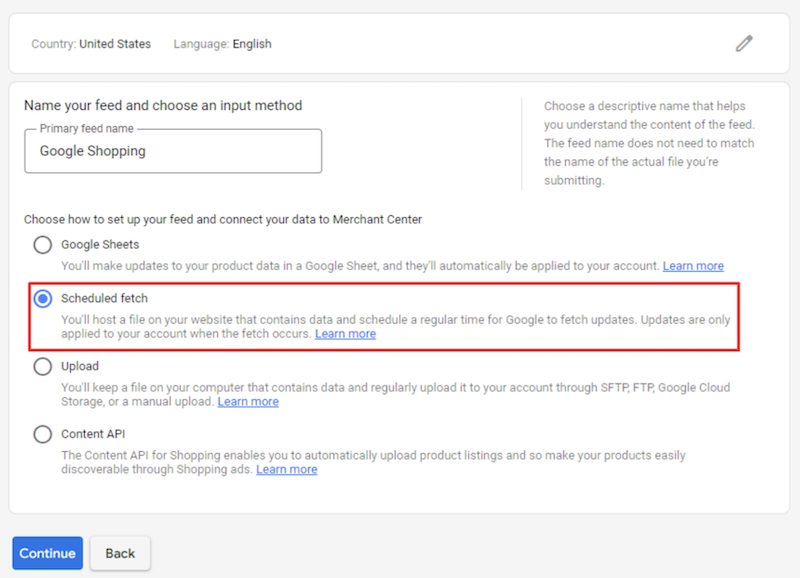
在最后一部分中,您必须将产品 Feed 名称设置为与您的 Feed 文件名相同。 然后使用您的时区设置特定时间以自动更新提要数据。
现在设置您从 WooCommerce 仪表板复制的文件 URL。
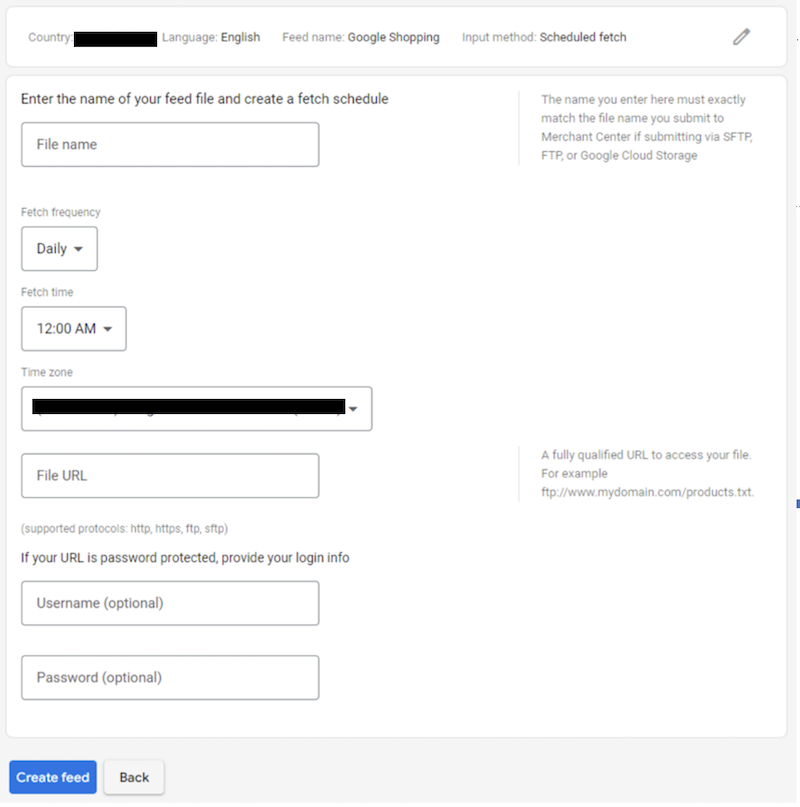
您还可以借助 FTP 服务上传您的 Google 购物产品 Feed。 这对经常更新产品数据的企业主很有帮助。
在此之前,您必须从 Google Merchant Center 生成一个 FTP 帐户。
方法 #3:使用 FTP 上传产品 Feed
转到您的Merchant Center 帐户。点击设置 > SFTP/FTP/GCS。
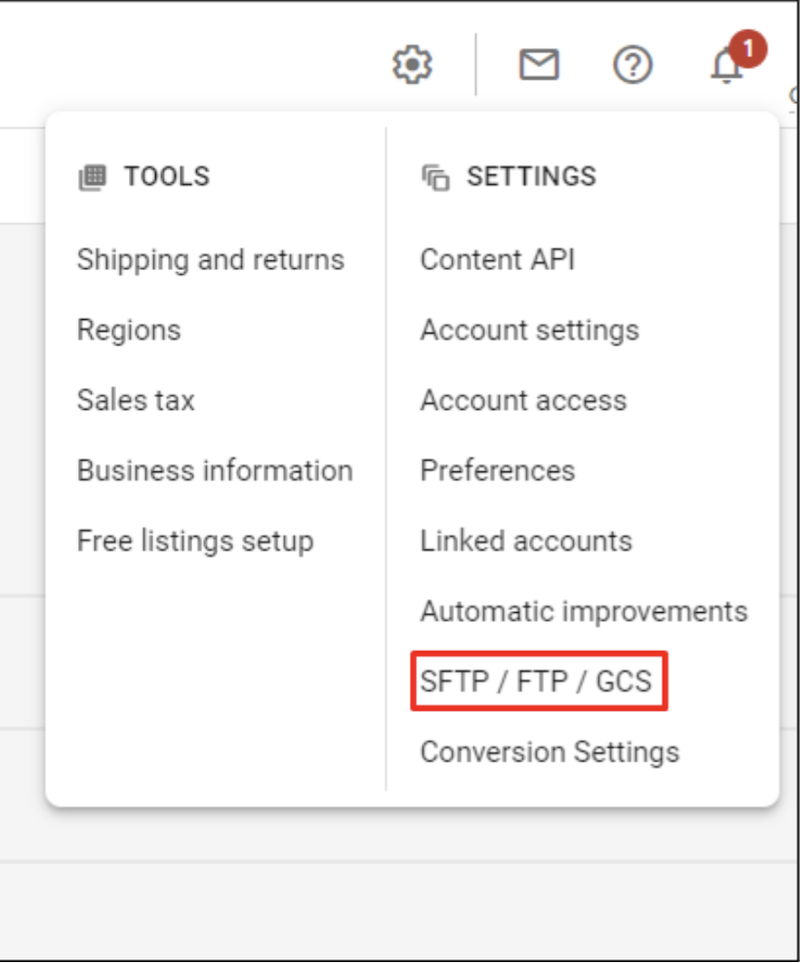
在 FTP 部分,它将自动创建用户名。 现在单击“生成”选项,它将显示您的 FTP 密码。
您的 FTP 帐户可以使用了。
现在您需要计算机上的 FTP 软件才能继续此过程。 如果您是 Windows 用户,您可以从 Internet 下载FileZilla客户端。 此外,Mac 用户可以使用Fetch来完成这项工作。
成功安装客户端后,您必须将它们与 Google 服务器连接。 现在打开 FileZilla。
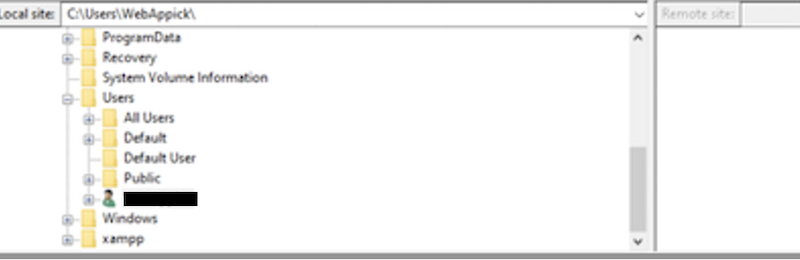
首先,设置主机名。 您将 FTP 客户端与 Google FTP 服务器连接起来,以将您的产品 Feed 上传到他们的服务器。 所以使用upload.google.com作为 主机名。
您将从 Google Merchant Center FTP 设置中获得用户名和密码。 通过此过程,您可以使用 FTP 服务器轻松上传产品 Feed。
结论
为了吸引最大数量的消费者,您必须在互联网上推广您的产品。 Google Merchant Center 允许在多个市场上推广您的产品 Feed,从而影响 SEO 排名。
